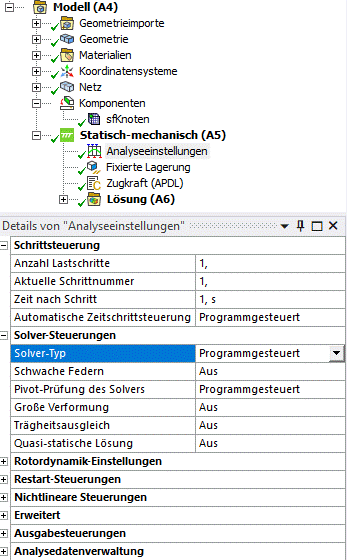Software: FEM - Tutorial - 2D-Bauteil - Ansys - Belastungsanalyse: Unterschied zwischen den Versionen
(Seite angelegt) |
(Struktur erweitert) |
||
| Zeile 1: | Zeile 1: | ||
[[Software:_FEM_-_Tutorial_-_FEM-Prozess_2D-Bauteil|↑]] <div align="center"> [[Software:_FEM_-_Tutorial_-_2D-Bauteil_-_Ansys_-_Randbedingungen|←]] [[Software:_FEM_-_Tutorial_-_2D-Bauteil_-_Ansys_-_Auflage-Reaktionen|→]] </div> | [[Software:_FEM_-_Tutorial_-_FEM-Prozess_2D-Bauteil|↑]] <div align="center"> [[Software:_FEM_-_Tutorial_-_2D-Bauteil_-_Ansys_-_Randbedingungen|←]] [[Software:_FEM_-_Tutorial_-_2D-Bauteil_-_Ansys_-_Auflage-Reaktionen|→]] </div> | ||
<div align="center"> ''' Analyse (Simulation) ''' </div> | <div align="center"> ''' Analyse (Simulation) ''' </div> | ||
[[Datei:Software FEM - Tutorial - 2D-Bauteil - Ansys - Belastungsanalyse Analyseeinstellungen.gif|rechts]] | |||
''Ansys'' stellt mehrere Solver mit unterschiedlichen Eigenschaften zur Verfügung. Man findet zahlreiche Einstellungen in den '''Details von "Analyseeinstellungen".''' Als Anfänger sollte man sich hier zunächst auf die Standardeinstellung verlassen. Nur einige wenige seien hier kurz erläutert. | |||
'''Solver-Typ Direkt:''' | |||
* | |||
'''Solver-Typ Iterativ:''' | |||
* | |||
'''Schwache Federn:''' | |||
* | |||
'''Große Verfomung:''' | |||
* | |||
Weitere Details finden Interessierte in der [https://ansyshelp.ansys.com/account/secured?returnurl=/Views/Secured/corp/v221/en/wb_sim/ds_Solver_Controls.html Produktdokumentation]. Darüber erschließen sich auch wieder Optionen, die nur mittels APDL und nicht in der grafischen Oberfläche abrufbar sind. | |||
Wir starten die Lösung unserer ersten Studie mit dem entsprechenden Button in der '''MFL''': [[Datei:Software FEM - Tutorial - 2D-Bauteil - Ansys - Belastungsanalyse Loesung.gif]]. <br> | |||
Nach erfolgreicher Simulation gibt es noch zwei weitere sinnvolle Optionen, bevor man sich "echte" Ergebnisse ansieht. | |||
* Eingabedatei schreiben | |||
* Solverdaten ansehbar über: | * Solverdaten ansehbar über: | ||
<div align="center"> [[Software:_FEM_-_Tutorial_-_2D-Bauteil_-_Ansys_-_Randbedingungen|←]] [[Software:_FEM_-_Tutorial_-_2D-Bauteil_-_Ansys_-_Auflage-Reaktionen|→]] </div> | <div align="center"> [[Software:_FEM_-_Tutorial_-_2D-Bauteil_-_Ansys_-_Randbedingungen|←]] [[Software:_FEM_-_Tutorial_-_2D-Bauteil_-_Ansys_-_Auflage-Reaktionen|→]] </div> | ||
Version vom 7. Februar 2022, 16:39 Uhr
Ansys stellt mehrere Solver mit unterschiedlichen Eigenschaften zur Verfügung. Man findet zahlreiche Einstellungen in den Details von "Analyseeinstellungen". Als Anfänger sollte man sich hier zunächst auf die Standardeinstellung verlassen. Nur einige wenige seien hier kurz erläutert.
Solver-Typ Direkt:
Solver-Typ Iterativ:
Schwache Federn:
Große Verfomung:
Weitere Details finden Interessierte in der Produktdokumentation. Darüber erschließen sich auch wieder Optionen, die nur mittels APDL und nicht in der grafischen Oberfläche abrufbar sind.
Wir starten die Lösung unserer ersten Studie mit dem entsprechenden Button in der MFL: ![]() .
.
Nach erfolgreicher Simulation gibt es noch zwei weitere sinnvolle Optionen, bevor man sich "echte" Ergebnisse ansieht.
- Eingabedatei schreiben
- Solverdaten ansehbar über: